Se ti piace la musica sul tuo computer e sei un utente di Windows 10, probabilmente hai familiarità con la musica di Groove, un'app che è essenzialmente un'app Xbox Music migliorata e rinnovata. Nonostante il io sonoprove, gli utenti hanno riscontrato arresti anomali e arresti con la musica Groove su Windows 10 e, se si verificano questi problemi, i seguenti suggerimenti potrebbero aiutarti.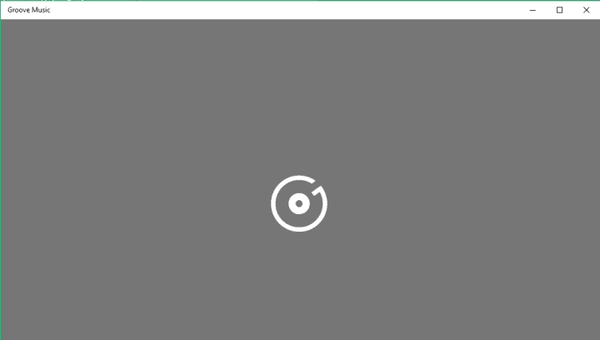
Soluzione 1: controlla e verifica le tue impostazioni
Le impostazioni di ora, data, regione e lingua potrebbero non essere corrette sul tuo computer, quindi per verificarle devi premere il tasto Windows + I e fare clic su Ora e lingua, per verificare le tue impostazioni.
Soluzione 2: svuota la cartella Temp
Premi il tasto Windows + R per aprire la finestra Esegui.
Nella finestra Esegui digitare Temp e premere Invio.
Ora premi Ctrl + A per selezionare tutti i file e le cartelle e fai clic con il pulsante destro del mouse su tutti, premi Elimina, o semplicemente premi il pulsante Elimina sulla tastiera. Tieni presente che potresti ricevere una notifica che informa che alcuni file e cartelle sono utilizzati da altre applicazioni, ma puoi rimuovere facilmente questo messaggio facendo clic su Salta quando viene visualizzato.
Soluzione 3: ripristina le impostazioni di Internet Explorer
- Se hai finestre di Internet Explorer aperte, chiudile prima di avviare e riavviare Internet Explorer.
- Vai al menu Strumenti, fai clic e fai clic sulle opzioni Internet. Se non vedi il menu Strumenti, potresti dover premere Alt sulla tastiera per visualizzarlo.
- La finestra Opzioni Internet dovrebbe aprirsi e ora è necessario fare clic sulla scheda Avanzate.
- Ora fai clic su Ripristina.
- Nella finestra di dialogo Ripristina impostazioni di Internet Explorer, fare clic sul pulsante Ripristina. Inoltre puoi selezionare Elimina impostazioni personali se desideri rimuovere informazioni personali come cronologia di navigazione, provider di ricerca, dati di filtro ActiveX ecc..
- Dopo che Internet Explorer ha terminato di applicare le impostazioni predefinite, è sufficiente fare clic su Chiudi e quindi su OK.
Soluzione 4: ripristina le librerie predefinite
- Apri Windows Explorer.
- Nel riquadro di sinistra trova e fai clic su Librerie. Nel caso in cui non vedi "Librerie" devi fare clic sul menu Visualizza nella parte superiore dello schermo e nel menu a discesa del pannello di navigazione controlla se Mostra librerie è selezionato.
- Fare clic con il pulsante destro del mouse su ciascuna libreria, inclusi documenti, immagini, musica e video ed eliminarli. Eliminando e ricreando le librerie non cancellerai effettivamente i tuoi file, ma solo le loro librerie.
- Nel riquadro sinistro è necessario fare clic su Librerie con il tasto destro del mouse e selezionare Ripristina librerie predefinite per ricreare le librerie e tutti i dati nella cartella della libreria dovrebbero essere disponibili per l'accesso.
Soluzione 5: utilizzare lo strumento Controllo file di sistema per correggere i file danneggiati
- Per prima cosa devi aprire il prompt dei comandi. Puoi farlo trovando la ricerca e digitando il prompt dei comandi al suo interno. Quando vedi l'applicazione, fai clic con il pulsante destro del mouse e premi Esegui come amministratore.
- Si aprirà la finestra del prompt dei comandi e sarà necessario immettere sfc / scannow e premere Invio per avviare lo strumento Controllo file di sistema. Attendi il completamento della scansione e non chiudere il prompt dei comandi.
- Al termine della scansione, il prompt dei comandi ti avviserà se il Controllo file di sistema ha trovato e corretto eventuali file danneggiati
Soluzione 6 - Scarica Media Feature Pack
Alcuni utenti hanno segnalato arresti anomali con la musica di Groove su Windows 10 e secondo loro il download di Windows Media Player con Media Feature Pack per le versioni N e KN di Windows 10 ha risolto i problemi di arresto con la musica di Groove, quindi puoi scaricare il Media Feature Pack per N e versioni KN di Windows 10 dal sito Web di Microsoft.
Questo è tutto, se hai altri problemi relativi a Windows 10 puoi verificare la soluzione nella nostra sezione Correzione di Windows 10.
Leggi anche: Correzione: impossibile eseguire lo streaming di giochi Xbox su Windows 10
- Windows 10 fix
 Friendoffriends
Friendoffriends


